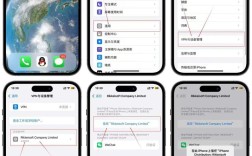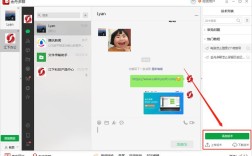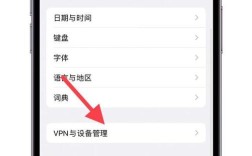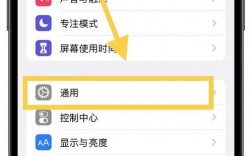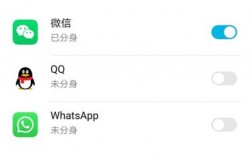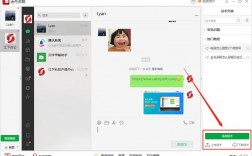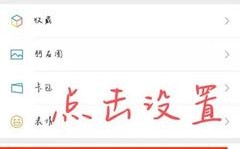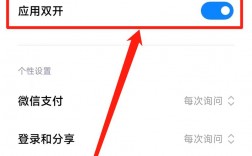在现代工作和生活中,微信已成为不可或缺的沟通工具,很多人拥有多个微信号,用于工作、生活和社交等不同场景,如何在电脑上实现微信双开甚至多开成为了一个重要需求,以下是几种方法,帮助您在电脑上实现微信双开或多开:
1、使用快捷方式
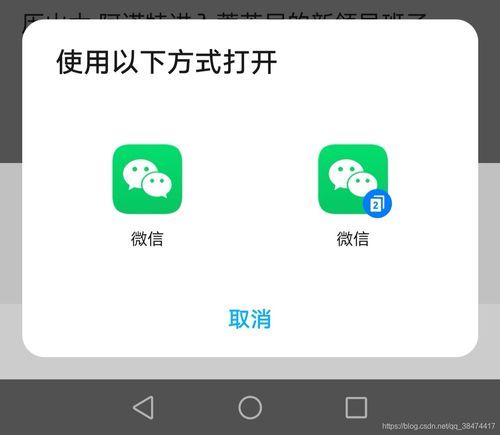
找到微信安装后的快捷方式,通常位于桌面上。
确保关闭已经打开的微信(如果已登录)。
在鼠标没有选中任何应用的前提下,长按Enter键,再鼠标左键点击微信快捷方式。
每点击一次快捷方式,就会启动一个新的微信客户端。
2、创建bat命令文件
找到微信安装路径,D:\Program Files\WeChat\WeChat.exe”。

在桌面新建一个文本文档,输入以下内容:
@echo off
start "" "D:\Program Files\WeChat\WeChat.exe"
start "" "D:\Program Files\WeChat\WeChat.exe" 保存文件并将后缀名改为.bat,例如命名为“微信双开.bat”。
双击这个批处理文件,即可同时打开两个微信客户端。
3、使用第三方软件
下载并安装专业的多开软件,如《有客多聊》等。
打开软件后,点击“+”号新增窗口,需要登录多少个微信就添加多少个窗口。
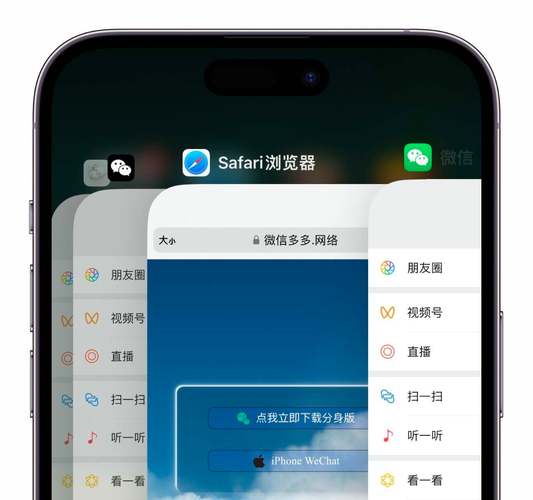
登录后可以随时点“+”号新增或者点“x”关闭窗口。
这类软件通常具有更多的功能和选项,可以满足更复杂的需求,但可能需要支付少量费用。
4、利用网页版微信
打开浏览器,访问“微信网页版”官网,并使用手机微信扫描页面上的二维码进行登录。
这样,您可以在电脑上同时登录第二个微信账号。
5、使用CMD命令符
右键单击微信图标,点击“打开文件所在位置”,复制微信安装路径。
使用快捷键Win+r打开运行窗口,输入cmd并回车进入命令提示符窗口。
在命令提示符窗口中输入以下命令并回车:
cd D:\software\WeChat\WeChat
start WeChat.exe&WeChat.exe上述命令将启动两个微信程序,同理可继续添加更多微信程序。
6、通过UWP版本微信
在电脑的搜索框中输入“Microsoft Store”并打开。
搜索并下载安装UWP版本的微信。
安装完成后,可以使用这个版本的微信登录另一个账号,实现双开。
常见问题解答(FAQ)
Q1: 为什么有时无法成功双开微信?
A1: 可能是因为您没有完全退出所有已经登录的微信账户,请确保在尝试双开之前,所有微信账户都已完全退出,某些方法可能因操作系统版本或微信版本不同而有所差异,建议尝试多种方法。
Q2: 使用第三方软件安全吗?是否会有封号风险?
A2: 使用第三方软件进行微信多开存在一定的风险,包括但不限于账号被封禁等,建议选择信誉良好的软件,并仔细阅读其使用说明和隐私政策,避免使用来路不明的软件,以保障个人信息安全。
通过以上几种方法和步骤,您可以在电脑上轻松实现微信双开或多开,满足不同场景下的使用需求,每种方法都有其优缺点,您可以根据自己的实际情况选择合适的方法。